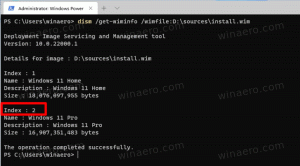Optimizați utilizarea unității în pool-ul de stocare în Windows 10
Spațiile de stocare vă ajută să vă protejați datele împotriva defecțiunilor unității și să extindă spațiul de stocare în timp pe măsură ce adăugați unități la computer. Puteți utiliza Spații de stocare pentru a grupa două sau mai multe unități într-un pool de stocare și apoi utilizați capacitatea din acel pool pentru a crea unități virtuale numite spatii de depozitare. Puteți optimiza utilizarea unității într-un Pool de stocare de spații de stocare în Windows 10. Acest lucru se poate face fie cu Panoul de control, fie cu PowerShell.
Când optimizați o unitate într-un Pool de stocare, aceasta va reloca informațiile acesteia pentru a utiliza în mod optim capacitatea pool-ului. În mod implicit, Windows 10 efectuează optimizarea atunci când adăugați o unitate nouă sau actualizați pool-ul. Cu toate acestea, puteți anula procesul de optimizare debifând caseta de selectare adecvată din caseta de dialog. Deci, poate fi o idee bună să efectuați optimizarea. De asemenea, puteți optimiza manual utilizarea unității pentru a obține performanțe mai bune pentru Pool-ul de stocare.
Înainte de a continua, asigurați-vă că contul dvs. de utilizator are privilegii administrative.
Spațiile de stocare stochează de obicei două copii ale datelor dvs., astfel încât, dacă una dintre unități se defectează, aveți în continuare o copie intactă a datelor. De asemenea, dacă aveți o capacitate scăzută, puteți adăuga mai multe unități la pool-ul de stocare.
Puteți crea următoarele spații de stocare în Windows 10:
- Spații simple sunt concepute pentru o performanță sporită, dar nu vă protejați fișierele de defecțiunile unității. Acestea sunt cele mai bune pentru date temporare (cum ar fi fișierele de redare video), fișierele răzuitoare ale editorului de imagini și fișierele obiect compilator intermediar. Spațiile simple necesită cel puțin două unități pentru a fi utile.
- Spații în oglindă sunt concepute pentru o performanță sporită și pentru a vă proteja fișierele împotriva defecțiunilor unității prin păstrarea mai multor copii. Spațiile în oglindă cu două direcții fac două copii ale fișierelor și pot tolera o eroare a unei unități, în timp ce spațiile în oglindă cu trei căi pot tolera două defecțiuni ale unității. Spațiile în oglindă sunt bune pentru stocarea unei game largi de date, de la o partajare de fișiere de uz general până la o bibliotecă VHD. Când un spațiu în oglindă este formatat cu Resilient File System (ReFS), Windows vă va menține automat integritatea datelor, ceea ce face fișierele dvs. și mai rezistente la defecțiunile unității. Spațiile cu oglindă cu două direcții necesită cel puțin două unități, iar spațiile cu oglindă cu trei direcții necesită cel puțin cinci.
- Spații de paritate sunt concepute pentru eficiența stocării și vă protejează fișierele împotriva defecțiunilor unității prin păstrarea mai multor copii. Spațiile de paritate sunt cele mai bune pentru datele de arhivare și media streaming, cum ar fi muzica și videoclipurile. Acest aspect de stocare necesită cel puțin trei unități pentru a vă proteja de o singură defecțiune și cel puțin șapte unități pentru a vă proteja de două defecțiuni.
Pentru a optimiza utilizarea unității în Pool-ul de stocare în Windows 10, urmează următoarele instrucțiuni.
- Deschide Aplicația Setări.
- Mergi la Sistem -> Depozitare.
- În dreapta, faceți clic pe link Gestionați spațiile de stocare.
- În dialogul următor, faceți clic pe butonul Schimbă setările și confirmați promptul UAC.
- Sub antetul Pool de stocare, faceți clic pe link Optimizați utilizarea unității.
- În dialogul următor, faceți clic pe butonul Optimizați utilizarea unității.
- Spațiile de stocare vor începe să optimizeze utilizarea unității.
Notă: Optimizarea poate încetini computerul. Puteți anula procesul în orice moment. Nu-ți vei pierde progresul.
Alternativ, puteți utiliza PowerShell.
Optimizați utilizarea unității în pool-ul de stocare cu PowerShell
- Deschideți PowerShell ca administrator. Sfat: Poți adăugați meniul contextual „Deschideți PowerShell ca administrator”..
- Tastați sau copiați-lipiți următoarea comandă:
Get-StoragePool. - Rețineți că Nume prietenos valoare pentru Pool-ul de stocare.
- Pentru a optimiza unitățile, rulați comanda:
Optimize-StoragePool -FriendlyName „Nume”. Utilizați numele real al pool-ului dvs. de stocare.
Asta e.
Articole similare:
- Creați o comandă rapidă pentru spații de stocare în Windows 10
- Creați un pool nou în spațiile de stocare în Windows 10
- Creați spațiu de stocare pentru pool-ul de stocare în Windows 10
- Ștergeți spațiul de stocare din pool-ul de stocare în Windows 10